I/Oデータ NP-BBRM UPnP機能停止手順
文中の例では、『Microsoft Windows 8』にもとづいて説明しています。
作業を開始する前には必ず、弊社よりお送りしている会員登録通知書をお手元にご用意ください。
- レンタルルータとお客様パソコンをLANケーブルで直接接続してください。
※レンタルルータとパソコンの間に無線LANの装置などがありますと、
レンタルルータの設定画面が正常に表示されない場合があります。
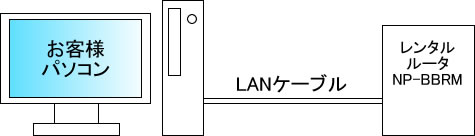
- ブラウザのURL欄に「192.168.0.1」を入力し、「Enter」キーを押します。
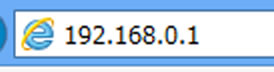
- ユーザー名とパスワードの要求画面が表示されます。
下記の通りに設定し、「OK」ボタンをクリックします。
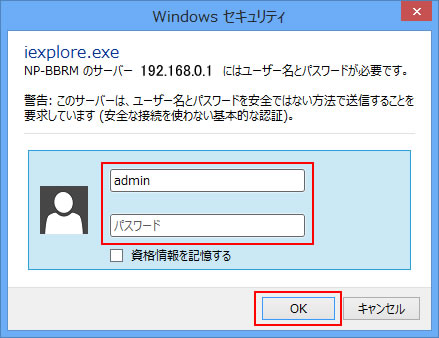
- ユーザー名
『admin』と入力します。
- パスワード
何も入力しません。
- 基本設定画面が表示されます。
左メニューの「本体管理設定」→「管理設定」をクリックします。
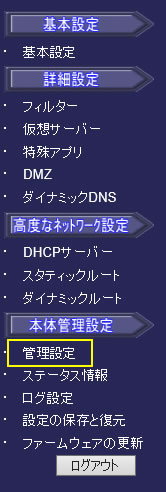
- 管理設定画面が表示されます。
「新しいパスワード」と「パスワード再入力」に「●●●●●●●●●●●●」と自動的に入力されておりますので、空白にします。
※ここを空白にしないとパスワードが書き換わってしまい、次回以降、設定画面に再ログインできなくなります。
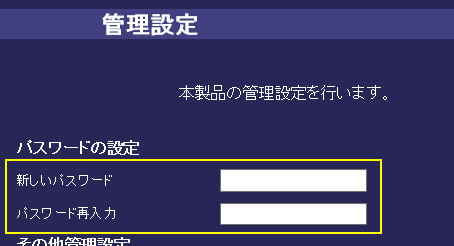
- 続いて、同じ画面下部の「UPnP」を『無効』にし、「設定」をクリックします。
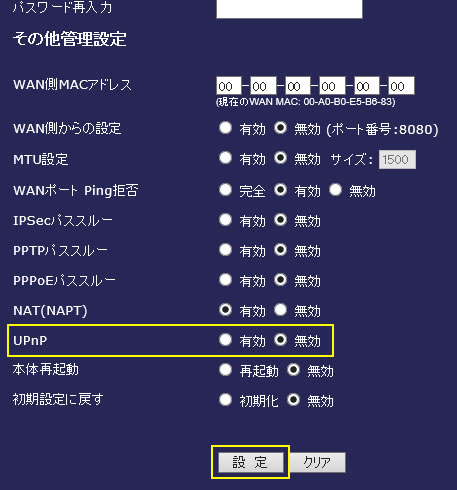
- 以下の画面が表示されたら、「設定画面を閉じる」ボタンをクリックし、設定画面を閉じます。
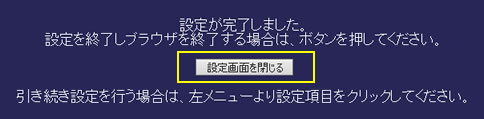
- 以上でUPnPの機能停止の設定は完了です。
|